iPhone – это умный и многофункциональный устройство, которое предлагает различные возможности для использования микрофона. Если вы хотите записать звук, сделать голосовой звонок или использовать голосовой помощник Siri, вам потребуется включить микрофон на своем iPhone.
Включение микрофона на iPhone довольно просто и требует только нескольких шагов. Ниже мы предоставим подробную инструкцию о том, как включить микрофон на iPhone, чтобы вы могли наслаждаться всеми его возможностями.
Шаг 1: Найдите на своем iPhone иконку "Настройки" и нажмите на нее. Обычно эта иконка представлена серым цветом и имеет вид шестеренки.
Шаг 2: После открытия меню "Настройки" прокрутите список до раздела "Конфиденциальность" и нажмите на него. Затем выберите раздел "Микрофон".
Шаг 3: В открывшемся списке, вы увидите переключатель "Разрешить использование микрофона", который представлен серым цветом. Нажмите на переключатель, чтобы он стал зеленым, что означает, что микрофон включен.
Теперь микрофон на вашем iPhone успешно включен! Вы можете использовать его для записи аудио, осуществления голосовых вызовов или активации голосового помощника Siri. Регулярно проверяйте настройки микрофона на вашем iPhone, чтобы убедиться, что он по-прежнему включен.
Обратите внимание, что доступ к микрофону может быть запрещен для отдельных приложений и сервисов. Если вы столкнулись с такой проблемой, вам может потребоваться разрешить доступ в настройках безопасности вашего устройства.
Включение микрофона на iPhone: шаг за шагом гайд
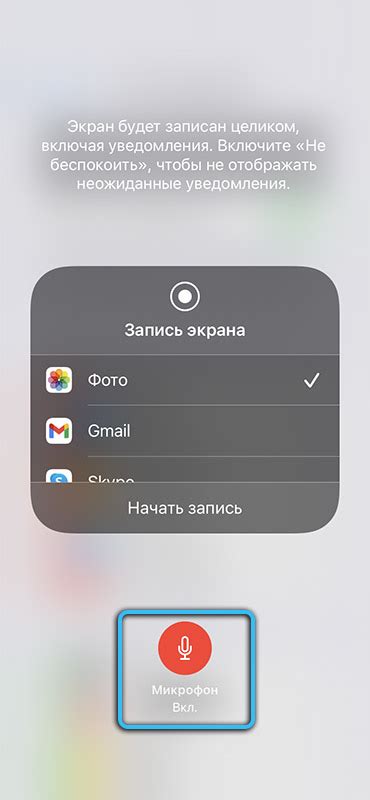
Шаг 1: Найдите на вашем iPhone иконку "Настройки" и нажмите на нее.
Шаг 2: Прокрутите вниз и найдите раздел "Конфиденциальность".
Шаг 3: Тапните на раздел "Микрофон".
Шаг 4: Включите переключатель возле названия приложения, для которого хотите разрешить доступ к микрофону.
Шаг 5: После включения разрешения на доступ к микрофону для выбранного приложения, вы можете закрыть "Настройки".
Примечание: Если вы хотите отключить доступ к микрофону для определенного приложения, просто повторите вышеуказанный процесс и выключите соответствующий переключатель рядом с названием приложения.
Теперь вы знаете, как включить микрофон на iPhone и управлять доступом к нему для различных приложений. Наслаждайтесь использованием вашего iPhone с включенным микрофоном в полную силу!
Как установить настройки микрофона на iPhone
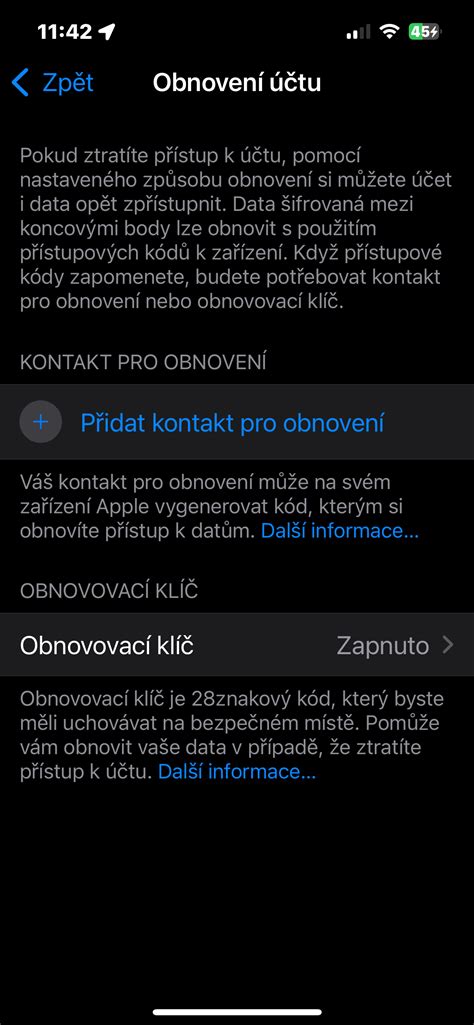
Микрофон на iPhone играет важную роль во многих функциях устройства, включая звонки, видео-чаты, запись голосовых сообщений и использование голосового помощника Siri. Правильные настройки микрофона могут значительно повысить качество звука и обеспечить бесперебойную работу голосовых функций.
Чтобы установить настройки микрофона на iPhone, выполните следующие шаги:
Шаг 1:
Откройте "Настройки" на вашем iPhone.
Шаг 2:
Прокрутите вниз и найдите в списке раздел "Конфиденциальность". Нажмите на него.
Шаг 3:
В разделе "Конфиденциальность" найдите и выберите "Микрофон".
Шаг 4:
Вам будет показан список приложений, которые имеют доступ к микрофону на вашем iPhone. Переключите переключатели возле нужных приложений, чтобы установить или отменить доступ к микрофону.
Примечание: Если переключатель переключен в положение "Включено", это означает, что приложение имеет доступ к микрофону. Если переключатель выключен, доступ к микрофону отключен.
Шаг 5:
После завершения настройки доступа к микрофону для приложений, просто закройте "Настройки". Теперь вы можете использовать микрофон на iPhone в соответствии с вашими предпочтениями и потребностями.
Зная, как установить настройки микрофона на iPhone, вы сможете оптимизировать работу вашего устройства и наслаждаться качественным звуком при использовании различных приложений и функций.
Как проверить функциональность микрофона на iPhone
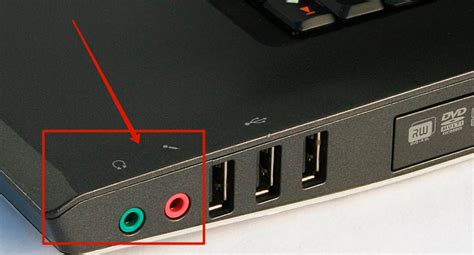
Если у вас возникли проблемы с микрофоном на iPhone, в первую очередь стоит проверить его функциональность. Ниже приведены несколько простых шагов, которые помогут вам это сделать.
Шаг 1: Убедитесь, что ваш iPhone не находится в режиме беззвучного режима. Проверьте выключатель боковой панели вашего устройства и убедитесь, что он находится в положении "вкл".
Шаг 2: Подключите наушники к вашему iPhone и попробуйте записать голосовое сообщение или сделать звонок. Если микрофон работает во время данного процесса, проблема, скорее всего, связана с встроенным микрофоном вашего устройства.
Шаг 3: Попробуйте очистить микрофон. Используйте сухую, мягкую щетку, чтобы удалить пыль или грязь, которые могут быть на поверхности микрофона. Будьте осторожны и не нажимайте слишком сильно.
Шаг 4: Проверьте настройки звука на вашем устройстве. Откройте "Настройки" на вашем iPhone, затем перейдите в раздел "Звук и тактильные сигналы". Убедитесь, что громкость микрофона установлена на максимум и режим "Режим шумоподавления" выключен.
Шаг 5: Обновите программное обеспечение вашего iPhone до последней версии. Некоторые проблемы с микрофоном могут быть связаны с ошибками в программном обеспечении. Для обновления вашего устройства перейдите в "Настройки", затем выберите "Общие" и "Обновление программного обеспечения".
Шаг 6: Если ни один из вышеперечисленных шагов не решает проблему, возможно, ваш микрофон требует ремонта. Свяжитесь с ближайшим авторизованным сервисным центром Apple для получения дополнительной помощи и консультации.